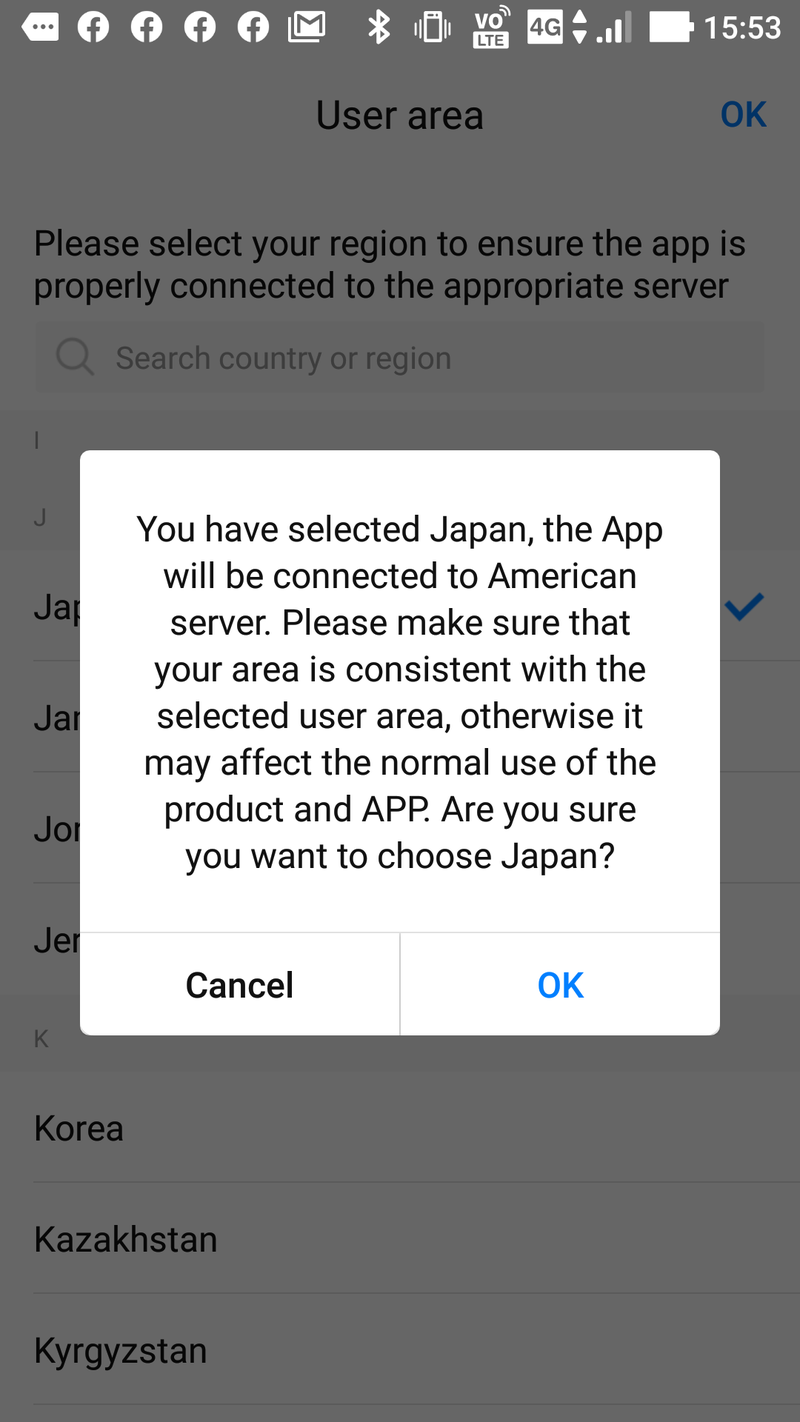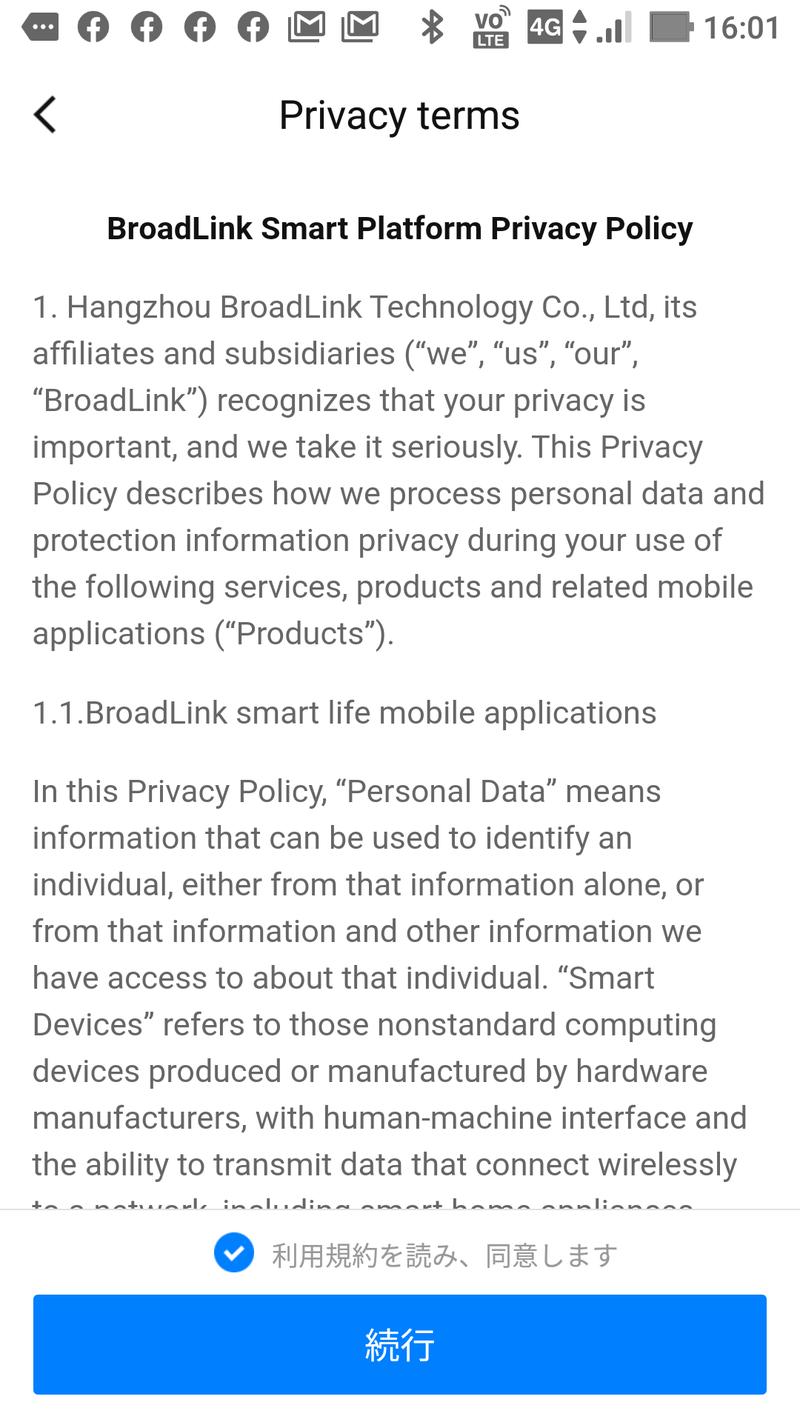↑左:リモコン本体(RM4C)、右:センサー付き充電USBケーブル
安価で技適認証を受けたスマートリモコン
スマートホームライフを楽しむためには、Amazon Echoのようなスマートスピーカーとスマートリモコンとか呼ばれる家電をスマホから操作できるIR(赤外線)ユニバーサルリモコンが必要です。
スマートスピーカーの方は、時々AmazonがEcho Dotの大安売りをしてくれるし、PCをEcho Showがわりにすることもできて、比較的安く手に入れることができないわけではありません。ところが、スマートリモコンは、安物があると思って買ったら、後になって思えば日本国内で使用するWi-Fi機器に必要な技適認証を受けていない中華製ばかり。
貧乏性の私には値の張るものは買う気になれないので困ります。しかし、見つけました。技適つきで安価なものを、Amazonで。
ビーベストコンだかのユニバーサルリモコン RM4C mate です。単体でセール特価1,510円、温度・湿度センサーケーブル付き同2,680円。安価なことをよいことに、Giteki認証などと怪しげな文章に半信半疑になりながらも、センサーケーブル付きをゲットしました。
購入したリモコンのウラ面には技適マークがあり、BroadLink名のクイックセットアップガイドにも認証番号が書かれていましたから、後ろ指をさされる恐れはありません。
さっそく試してみました。
アプリのインストールや、スマホへのリモコン設定、Alexaとの連携の方法については、詳しい説明書が添付されておらず、ネットにもピタリとしたものが見当たらなくて、適当に行ったこともあってそれらとはいくらか違いがあるようです。念のためメモしておくことにしました。
Broad Linkのインストールとアカウント登録
①初回アプリのインストール
●スマートフォン(Android)にPlayストアから”Broad Link-Universal TV Remote”を[インストール]
なぜか「アカウント設定の完了」が表示され、「設定を完了するにはお支払い方法を指定」を求められましたが[Skip]
●”Broad Link-Universal TV Remote”(以下Broad Link)が起動したら、機能紹介のような画面が現れるので[Skip]するなり適当に
●「User area」の画面が開くので、[Japan]にチェックを入れて[OK]
●「アメリカのサーバーに接続」というような英文のポップアップが表示されたら[OK]をタップ
●「プライバシーポリシー」のポプアップが表示されたら[同意して続行]をタップ
●開いた「次のアカウントでログイン」の画面で、[今すぐ登録]をタップ
●次いで現れた「Privercy terms」では[利用規約を読み、同意します]にチェックし、[続行]をタップ
●「今すぐ登録」の画面にかわったら、認証コードを受け取るためのメールのアドレスを入力して、[次へ]を
●「認証コードを入力」の画面が開くので、メールに届いたコードを見て入力、次いでパスワード(文字と数字を含む6桁以上)を入力したら[完了]
●「アカウントをリンク」では、GoogleアカウントあるいはApple IDで次回からすばやくログインしたい場合に[リンク]をタップ、必要なければ[Skip]をタップ
[リンク]をタップした場合は、次いで[続行]をタップし、使いたいアカウントを選択、開いたポップアップで[OK]の上、[次へ]をタップ
●「ホームの所在地を設定」の画面が開くので、国名から[Japan]を選択、次いで都道府県名、さらに市町村名を選択
以上で、スマートフォンへのアプリ(”Broad Link”)のインストールは終了です。
次は、アプリ(”Broad Link”)へのスマートリモコン(RM4C mate)の登録です